Ako zmeniť Microsoft Email v systéme Windows 10, 8.1
Teraz, keď v systéme Windows 8.1 alebo Windows 10 sa môžete prihlásiť do systému pomocou e-mailového účtu, možno budete potrebovať vedieť, ako zmeniť e-mail spoločnosti Microsoft, ak by ste to niekedy potrebovali. Takže podľa nižšie uvedených riadkov v krátkom návode nájdete informácie o tom, ako zmeniť e-mail spoločnosti Microsoft v systéme Windows 8.1 alebo Windows 10.

Zmena e-mailového účtu, ktorý v súčasnosti používate v systéme Windows 8.1 alebo Windows 10 s novým, sa vykoná zmenou konta spoločnosti Microsoft na miestny účet a opätovným prihlásením na inú e-mailovú adresu z funkcie Microsoft, ktorú máte v systéme Windows 8.1 alebo Windows 10.
Ako zmeniť e-mail spoločnosti Microsoft v systéme Windows 10 alebo Windows 8.1?
- Prihláste sa do systému Windows 10 alebo Windows 8.1 s účtom, ktorý momentálne máte, a chcete ho zmeniť.
- Presuňte kurzor myši do pravej dolnej časti obrazovky.
- Teraz by ste mali mať pred sebou ponuku Charms bar operačného systému Windows 10 alebo Windows 8.1.
- Kliknite ľavým tlačidlom myši alebo ťuknite na funkciu „Nastavenia“, ktorú máte v ponuke Panela kúziel.
- Po vybratí funkcie Nastavenia by ste mali mať na pravej strane okna tlačidlo „Zmeniť nastavenia počítača“.
- Teraz v okne „Zmeniť nastavenia PC“ musíte kliknúť na tlačidlo „Účty“.
- V téme „Účty“ budete musieť kliknúť ľavým tlačidlom alebo ťuknúť na funkciu „Váš účet“.
- Teraz na pravej strane obrazovky budete musieť kliknúť ľavým tlačidlom alebo ťuknúť na odkaz „Odpojiť“.
- Teraz by ste mali mať pred sebou okno „Prepnúť na lokálny účet“.
- Vo vyššie uvedenom okne budete musieť napísať vedľa poľa „Aktuálne heslo“ heslo z účtu, ktorý ste prihlásili do operačného systému Windows.
- Kliknite ľavým tlačidlom alebo ťuknite na tlačidlo „Ďalej“ umiestnené v pravej dolnej časti okna.
- V nasledujúcom okne budete musieť znova zadať heslo do poľa „Heslo“.
- Znova zadajte heslo do poľa „Reenter password“.
- A v “Hint Password” budete musieť vybrať tip, ktorý si budete pamätať.
- Kliknite ľavým tlačidlom alebo ťuknite na tlačidlo „Ďalej“, ktoré sa nachádza v pravej dolnej časti obrazovky.
- V nasledujúcom okne, ktoré sa objaví, budete musieť kliknúť ľavým tlačidlom alebo ťuknúť na tlačidlo „Odhlásiť sa a dokončiť“ umiestnené v pravej dolnej časti obrazovky.
- Teraz budete musieť znovu prihlásiť do operačného systému Windows 10 alebo Windows 8.1 pomocou nového hesla, ktoré ste zmenili.
Poznámka: Tentokrát sa operačný systém prihlási na lokálny účet a nie na konto spoločnosti Microsoft, ktoré máte.
- Teraz postupujte podľa vyššie uvedených krokov, aby ste sa opäť dostali do okna „Účet“.
- Opäť kliknite ľavým tlačidlom na tému „Váš účet“ na ľavej strane obrazovky.
- Teraz na pravej strane budete musieť kliknúť ľavým tlačidlom alebo ťuknúť na prepojenie „Pripojiť k účtu Microsoft“.
- Mali by ste mať pred sebou okno s možnosťou „Prepnúť na konto spoločnosti Microsoft v tomto počítači“.
- Máte pole „Aktuálne heslo“, v ktorom budete musieť zadať heslo pre miestny účet, s ktorým ste sa prihlásili.
- Kliknite ľavým tlačidlom alebo ťuknite na tlačidlo „Ďalej“, ktoré sa nachádza v pravej dolnej časti tohto okna.
- Teraz v okne „Prihláste sa do svojho konta Microsoft“ budete musieť napísať e-mail a heslo účtu, ktorý chcete používať ako konto spoločnosti Microsoft.
- Kliknite ľavým tlačidlom alebo ťuknite na tlačidlo „Ďalej“ v pravej dolnej časti obrazovky.
Poznámka: Ak nemáte účet, môžete ho vytvoriť kliknutím ľavým tlačidlom myši alebo ťuknutím na odkaz „Nemáte účet?“ V ľavej dolnej časti okna.
Môžete tiež jednoducho pridať účet „alias“. To znamená, že jednoducho pridáte novú e-mailovú adresu na svoj aktuálny účet spoločnosti Microsoft. Ak chcete prejsť z adresy programu Outlook na, povedzme, Yahoo alebo Gmail, stačí nasledovať niekoľko jednoduchých krokov ( Poznámka : toto riešenie nefunguje, ak ste zabudli vaše prihlasovacie údaje na prihlásenie do účtu Microsoft). Tu sú:
- Prístup na stránku účtu spoločnosti Microsoft
- Prihláste sa na svoj aktuálny účet
- Na navigačnom paneli v hornej časti stránky musíte nájsť kartu „Vaše informácie“. kliknite naň
- Kliknite na položku Spravovať spôsob prihlásenia do spoločnosti Microsoft
- Ak chcete vytvoriť alias, kliknite na položku Pridať e-mail
- Vyberte možnosť „vytvoriť novú“ a „pridať existujúcu“ poštovú adresu
- Skontrolujte poštu, ktorú ste práve pridali pre overovaciu poštu, a overte novú adresu
- Ak chcete, aby táto adresa bola primárna, vyberte možnosť „primárne“
Tento proces zmeny môže trvať až 48 hodín, kým sa nedostane cez všetky overenia zabezpečenia spoločnosti Microsoft, takže sa nemusíte obťažovať, ak to nebude fungovať okamžite.
Tam idete, jednoduchý a veľmi rýchly spôsob, ako zmeniť svoj e-mail spoločnosti Microsoft v systéme Windows 8.1 alebo Windows 10 len o niekoľko minút. Ak máte ďalšie otázky týkajúce sa zmeny účtu spoločnosti Microsoft a my vám pomôžeme čo najskôr, môžete nám napísať aj nižšie.







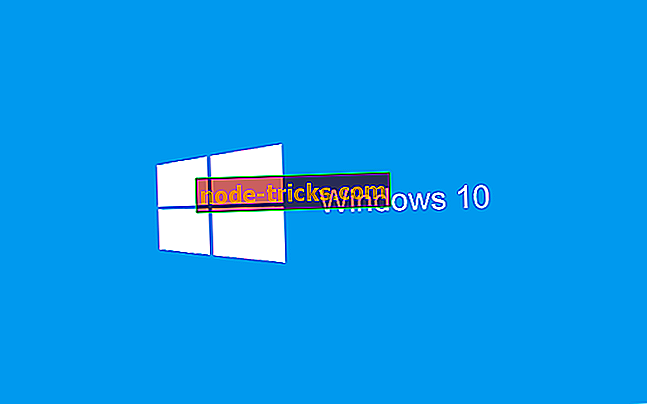
![Chyba Xbox One 0x80070102 [Fix]](https://node-tricks.com/img/fix/658/xbox-one-error-0x80070102.jpg)